
Usando una combinación simple de presiones de botón, es fácil capturar una imagen de la pantalla de su iPhone a un archivo de imagen que se guarda en su biblioteca de fotos. Aquí es cómo hacerlo.
¿Qué es una captura de pantalla?
Una captura de pantalla es una imagen que generalmente contiene una copia exacta de lo que ve en la pantalla de su dispositivo. Una captura de pantalla digital capturada dentro del dispositivo generalmente hace que tomar una foto de la pantalla física con una cámara innecesaria.
Cuando toma una captura de pantalla en su iPhone, capture los contenidos exactos de la pantalla del iPhone Pixel por Pixel, y lo guarde automáticamente a un archivo de imagen que pueda ver más tarde. Las capturas de pantalla son útiles cuando está solucionando los mensajes de error, o en cualquier otro momento que desee compartir algo que ve en su pantalla con otros.
Cómo tomar una captura de pantalla en iPhone usando botones

Es fácil tomar una captura de pantalla usando los botones de hardware en su iPhone, pero la combinación de botones exacta que necesita para presionar varía según el modelo de iPhone. Esto es lo que presionas en función del modelo de iPhone:
- iPhones sin un botón de inicio: [dieciséis] Presione brevemente y mantenga presionado el botón lateral (a la derecha) y el botón de volumen hacia arriba (a la izquierda) al mismo tiempo. Estos teléfonos están equipados con la ID de la cara e incluyen el iPhone 11, el iPhone XR, el iPhone 12 y el más nuevo.
- iPhones con un hogar y un botón lateral: [dieciséis] Presione brevemente y mantenga presionado el hogar y los botones laterales al mismo tiempo. Este método funciona en los teléfonos con un sensor de ID táctil, como el iPhone SE y más antiguo.
- iPhones con un hogar y un botón superior: [dieciséis] Presione brevemente y mantenga presionado el hogar y los botones superiores al mismo tiempo.
Cómo tomar una captura de pantalla en iPhone sin botones
Si necesita tomar una captura de pantalla y no se puede presionar físicamente los botones de volumen, alimentación, lado o sleimiento que sean necesarios para hacerlo, también puede activar la captura de pantalla con una función de accesibilidad llamada AssistiveTouch. Para hacerlo, abrir configuración y visitar Accesibilidad y GT; Touch & gt; AssistiveTouch, y luego encienda "AssistiveTouch".

Tan pronto como encienda AssistiveTouch, verá un botón especial de Asistencia Aparece en su pantalla que parece un círculo dentro de un cuadrado redondeado.

En este mismo menú, puede asignar una captura de pantalla a una de las "Acciones personalizadas", como toque de una sola vez, doble toque o prensa prolongada. De esa manera, puede tomar una captura de pantalla simplemente tocando el botón AssistiveTouch una o dos veces, o haciendo una prensa prolongada.
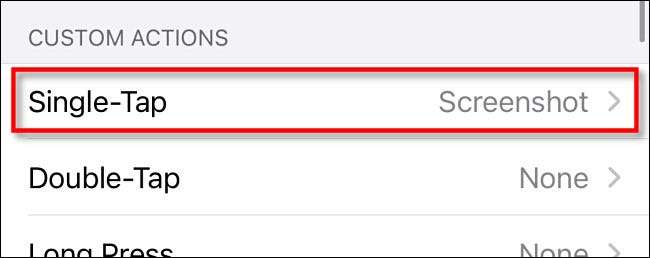
Si elige no usar una de las acciones personalizadas, en cualquier momento que desee capturar una captura de pantalla, toque el botón AssistiveTouch una vez, y aparecerá un menú emergente. Elija dispositivo & gt; Más, y luego toque "captura de pantalla".

Se capturará una captura de pantalla como si hubiera presionado la combinación de botones en tu iPhone.
También puede tomar una captura de pantalla tocando la parte posterior de su iPhone usando otra función de accesibilidad llamada "Toque Back". Para habilitar eso, abrir la configuración y navegar a Accesibilidad y GT; Touch & gt; Back toque, y luego asigne "captura de pantalla" a los accesos directos "Doble-tap" o "triple-toque". Una vez que se le asigna, si toca la parte posterior de su iPhone 8 o más tarde, dos o tres veces, capturará una captura de pantalla.
RELACIONADO: [dieciséis] Cómo tomar una captura de pantalla tocando la parte posterior de su iPhone [dieciséis]
¿Dónde se guardan las capturas de pantalla en iPhone?
Una vez que capture una captura de pantalla, verá una imagen en miniatura que aparece en la esquina inferior izquierda de la pantalla de su iPhone. Si esperas un momento, la miniatura desaparecerá, o puede descartarla más rápido deslizándola a la izquierda.
Una vez que desaparezca la miniatura, la captura de pantalla se guardará en la aplicación de fotos en su iPhone automáticamente en álbumes y GT; Capturas de pantalla. También es accesible desde el rollo de la cámara.

Pero si toca la miniatura, ingresará un modo de edición que le permita recortar, girar o anotar su captura de pantalla antes de guardarla en su dispositivo. Puede usar esto a las notas de Scribble en su captura de pantalla o incluso para insertar una firma (toque el botón Plus en la esquina inferior derecha de la pantalla).
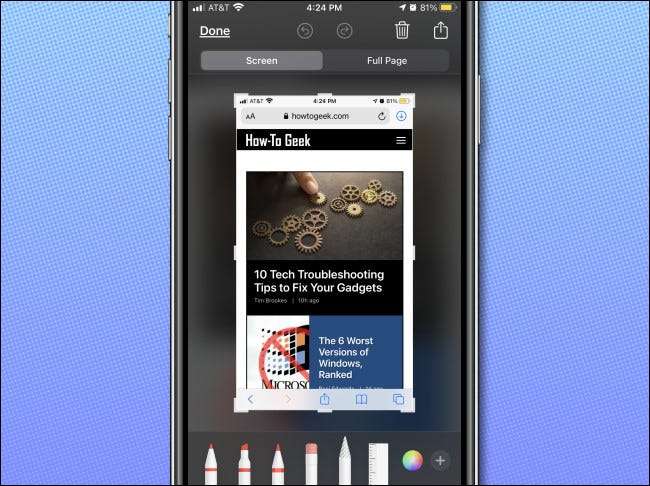
Después de realizar cambios en la imagen, toque "Hecho" en la esquina superior izquierda.
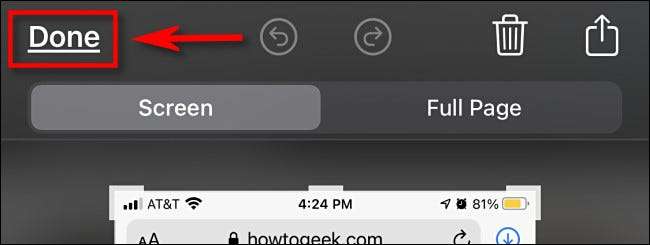
Después de tocar "Hecho", puede elegir guardar la captura de pantalla en las fotos o archivos, o puede eliminar la captura de pantalla completamente. Elige la opción que te gustaría, y estás establecido. Eres libre de tomar tantas capturas de pantalla como su iPhone se puede contener.







